A solicitação falhou devido a um erro fatal de hardware do dispositivo: corrigido
Publicados: 2023-09-20Este artigo traz à luz oito soluções eficazes para se livrar do erro “Falha na solicitação devido a um hardware de dispositivo fatal” sem esforço.
Se o erro “Falha na solicitação devido a um hardware de dispositivo fatal” aparecer ao conectar uma unidade flash ou disco rígido externo, você não está sozinho. Muitos outros usuários também estão enfrentando o mesmo problema.
No entanto, agora que você acessou este artigo, pode deixar todas as suas preocupações de lado. Este artigo apresenta as soluções definitivas para esse problema.
Antes de tentar corrigir o erro “Falha na solicitação devido a um hardware de dispositivo fatal”, vamos ver por que isso ocorre em primeiro lugar. Se você entender suas possíveis causas, consertá-lo será moleza. Portanto, compartilhamos o mesmo na seção seguinte.
Causas do erro “Falha na solicitação devido a um hardware de dispositivo fatal”
A seguir estão os fatores mais comuns responsáveis pelo erro que você está enfrentando.
- Problemas de conexão ou cabo USB com defeito
- Vários setores defeituosos presentes no disco
- Problemas de hardware ou sistema
- Problemas no disco rígido
- Driver desatualizado ou incompatível
- Arquivos de sistema corrompidos
Depois de aprender os fatores que podem ter desencadeado o erro “Falha na solicitação devido a um hardware de dispositivo fatal”, vamos passar para suas correções.
Correções para o erro “Falha na solicitação devido a um hardware de dispositivo fatal” (100% funcionando)
Você pode tentar essas soluções para se livrar do erro “Falha na solicitação devido a um hardware de dispositivo fatal” em seu computador.
Correção 1: verifique a conexão do disco rígido
Problemas de conexão ou cabos soltos impedem a transferência de dados, levando ao erro “Falha na solicitação devido a um hardware de dispositivo fatal”. Portanto, você deve garantir que as conexões dos cabos não estejam soltas e empurrá-las novamente nas portas se estiverem soltas. Além disso, você pode tentar o seguinte.
- Desconecte o cabo e reconecte sua unidade externa ou mude para outra porta USB
- Use um novo cabo para substituir o cabo USB
- Se possível, conecte sua unidade a outro computador para garantir que a falha seja da unidade e não do seu computador
Leia também: Como corrigir falha na biblioteca de carregamento com código de erro 87
Correção 2: verifique o status SMART
Uma unidade danificada também pode causar o erro “Falha na solicitação devido a um hardware de dispositivo fatal”. Portanto, você pode verificar o SMART (tecnologia de automonitoramento, análise e relatório) da unidade para verificar se a unidade está com defeito e corrigi-la. Aqui estão as etapas completas para fazer isso.
- Primeiramente, acesse o menu Links Rápidos usando o atalhoWindows+X .
- Agora escolha Prompt de Comando (Admin) no menu da tela.
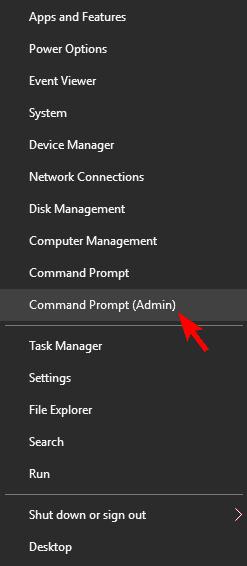
- Insirawmic diskdrive get status na linha de comando e pressione a tecla Enter.
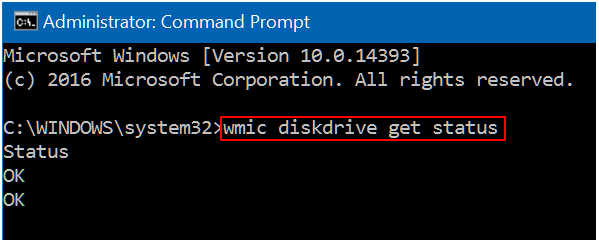
- Prossiga com as correções abaixo se o comando retornarOK como resposta.Você deve verificar e reparar setores defeituosos, atualizar o driver de disco ou enviar o dispositivo problemático para reparo se a resposta forRuim/Desconhecido.Entretanto, você deverá enviar o disco para reparo se a resposta forCuidado.
Leia também: IRQL não é menor ou igual erro no Windows 10, 11 [corrigido]
Correção 3: verifique se há setores defeituosos em sua unidade
Muitos setores defeituosos espalhados pelo disco podem causar o erro “Falha na solicitação devido a um hardware de dispositivo fatal”. Portanto, você pode executar estas etapas para verificar e reparar setores defeituosos para corrigir o erro.
- Primeiramente, abra o menu Links Rápidos usando o comando Windows+X .
- Agora escolha Prompt de Comando (Admin) entre as opções disponíveis.
- Insira o comando chkdsk F: /f ou chkdsk F: /f /r /xe pressione a teclaEnter. Lembre-se de substituir F pela letra da sua unidade ao inserir o comando.
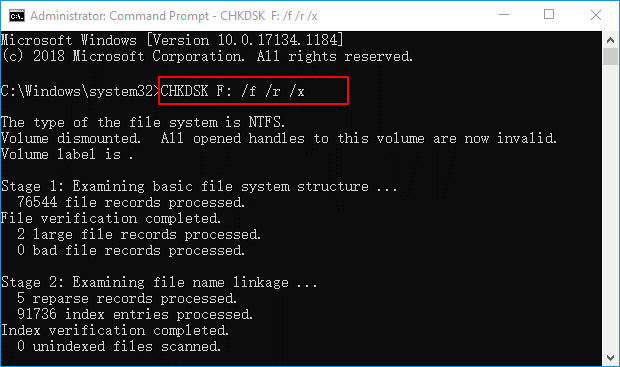
- Por último, verifique se o erro desapareceu ou não. Se persistir, tente as soluções abaixo.
Leia também: [Resolvido] Uma seção de instalação de serviço neste INF é um erro inválido
Correção 4: execute a inicialização do disco rígido
Um disco rígido não inicializado também pode ser responsável pelo erro “Falha na solicitação devido a um hardware de dispositivo fatal”. Portanto, você pode seguir estas etapas para verificar se o seu disco rígido foi inicializado ou não e inicializá-lo.
- Em primeiro lugar, clique com o botão direito emMeu Computador/Este PC e escolha Gerenciar.
- Agora selecione Gerenciamento de disco na guia esquerda.
- Clique com o botão direito no disco rígido e escolha Inicializar disco.
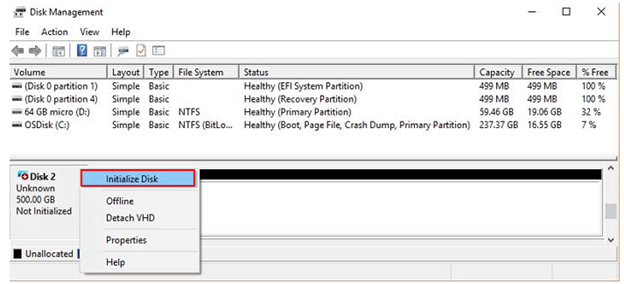
- Agora escolhaa partição GPT ou MBRpara inicializar seu disco rígido.
Leia também: Como corrigir erro de falha na verificação de segurança do kernel no Windows 10, 11

Correção 5: tente alterar a letra da unidade
Todos os discos externos conectados ao seu PC recebem uma letra de unidade. Esta letra de unidade pode entrar em conflito com discos já existentes, impedindo o computador de acessar os dados. Portanto, aqui está como alterar a letra da unidade para corrigir o erro “Falha na solicitação devido a um hardware de dispositivo fatal”.
- Primeiramente, clique com o botão direito noícone do Windows e escolha acessar o utilitário Gerenciamento de disco.
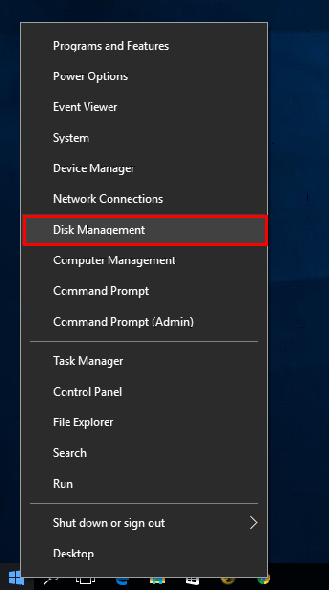
- Agora, clique com o botão direito na unidade problemática e escolha a opçãoAlterar letra e caminhos da unidade…
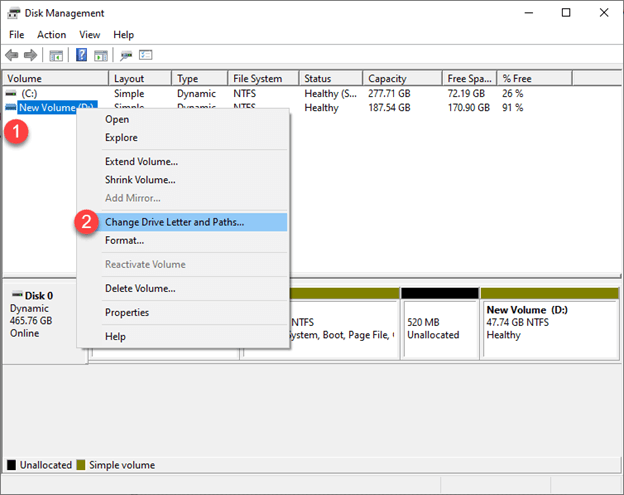
- Clique no botãoAlterar .
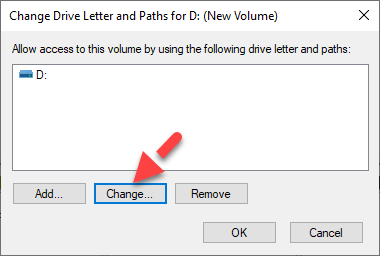
- Agora, selecione uma letra de disco rígido diferente e clique emOK.
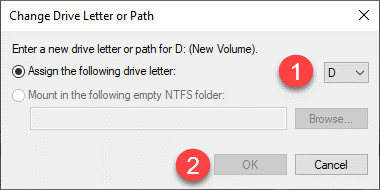
- Por último, verifique se você consegue ou não acessar o conteúdo do seu disco rígido. Caso contrário, prossiga para as soluções abaixo.
Leia também: Código de erro 0x0 0x0 no Windows PC corrigido (fácil e rapidamente)
Correção 6: atualize o driver do seu disco (recomendado)
Drivers desatualizados são o principal motivo da maioria dos problemas, incluindo o erro “Falha na solicitação devido a um hardware de dispositivo fatal”. Se o driver estiver desatualizado, a comunicação entre a unidade e o computador será interrompida, resultando no problema que você está enfrentando. Portanto, atualizar o driver está entre as soluções altamente recomendadas para o problema. Isso pode resolver o problema quase certamente.
Você pode atualizar o driver sem esforço e rapidamente usando um software automático como o Bit Driver Updater. O Bit Driver Updater atualiza todos os drivers automaticamente com um clique do mouse.
Além disso, o software oferece muitos recursos incríveis, como backup e restauração de drivers existentes, verificações agendadas de drivers desatualizados, aceleração da velocidade de download de drivers e muito mais.
Você pode baixar e instalar este programa no link a seguir para experimentá-lo.
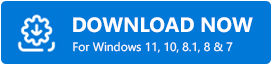
O Bit Driver Updater verifica seu dispositivo por alguns segundos após sua instalação. Assim que a verificação for concluída, uma lista de drivers problemáticos aparecerá na tela. Você pode selecionar a opçãoAtualizar todos esses drivers automaticamente.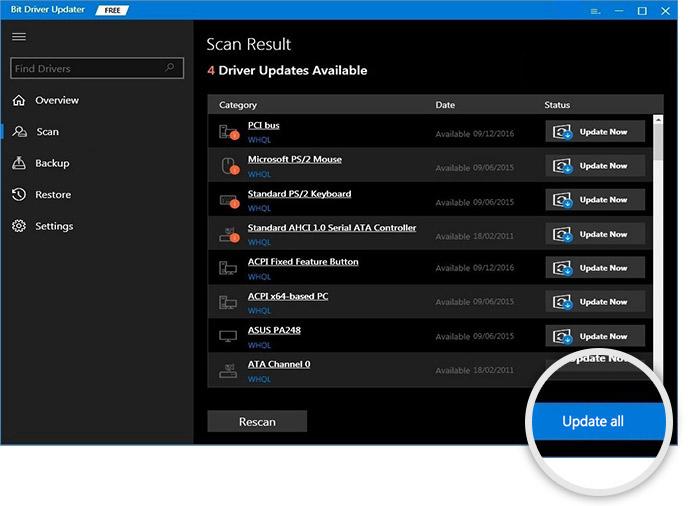
Se desejar, você pode escolher Atualizar agora para atualizar o driver de disco individualmente. No entanto, atualizar todos os drivers é sempre do interesse do seu computador. Isso torna seu desempenho rápido, suave e livre de erros.
Leia também: Correção: erro de falha nvlddmkm.sys no Windows 11/10/7
Correção 7: verifique os arquivos do sistema
Arquivos de sistema corrompidos também têm um impacto negativo no desempenho do computador e causam o erro “Falha na solicitação devido a um hardware de dispositivo fatal”. Portanto, você deve verificar e reparar os arquivos do sistema. Aqui está o passo a passo para fazer isso.
- Primeiramente, clique com o botão direito noícone do Windows e selecione a opção para executar o Prompt de Comando (Admin).
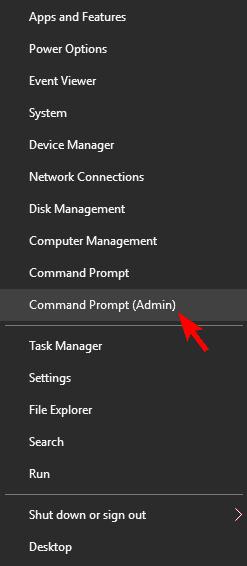
- Agora, insirasfc /scannow na janela do prompt de comando e pressione a tecla Enter.
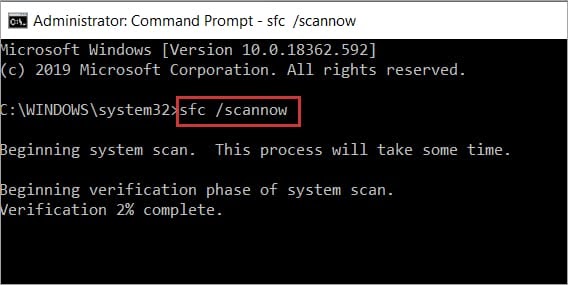
- Após a execução do comando acima, reinicie o computador e verifique se o problema foi resolvido ou não. Tente a solução a seguir se o problema permanecer sem solução.
Leia também: Como corrigir erro de dados (verificação de redundância cíclica) [RESOLVIDO]
Correção 8: formate seu disco rígido
Se nenhuma das soluções acima corrigir o erro “Falha na solicitação devido a um hardware de dispositivo fatal”, o último recurso é formatar o disco rígido. Aqui estão as etapas para fazer isso.
- AbraMeu Computador/Este PC.
- Agora, clique com o botão direito no disco e escolha Formatar nas opções disponíveis.
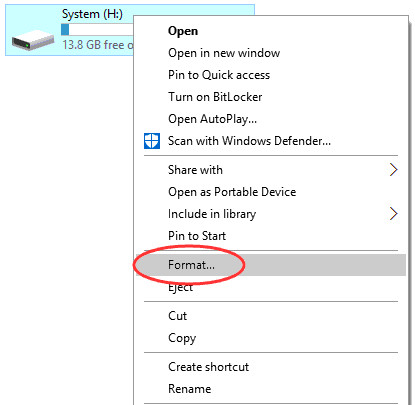
- Remova a marca de seleção da caixa Formatação rápida .
- Por último, selecione Iniciar para formatar a unidade.
Leia também: Como corrigir erro BSOD de processo crítico morto no Windows 10 {RESOLVIDO}
A solicitação falhou devido a um erro fatal de hardware do dispositivo resolvido
Este artigo destacou várias maneiras de corrigir o erro “Falha na solicitação devido a um hardware fatal do dispositivo”. Você pode começar a corrigir o problema com a primeira correção e depois descer na lista de soluções até que o problema seja resolvido.
No entanto, se você estiver com pressa, recomendamos atualizar os drivers por meio do Bit Driver Updater para resolver o problema rapidamente. Em caso de dúvidas ou confusão, escreva-nos um comentário.
